WebStorm 2021.3의 새로운 기능
ES2022 private 클래스 멤버 지원, 원격 개발을 위한 새로운 기능, monorepos에 대한 지원 개선, Deno LSP, Run(실행) 도구 창 분할 기능 등.
JavaScript 및 TypeScript
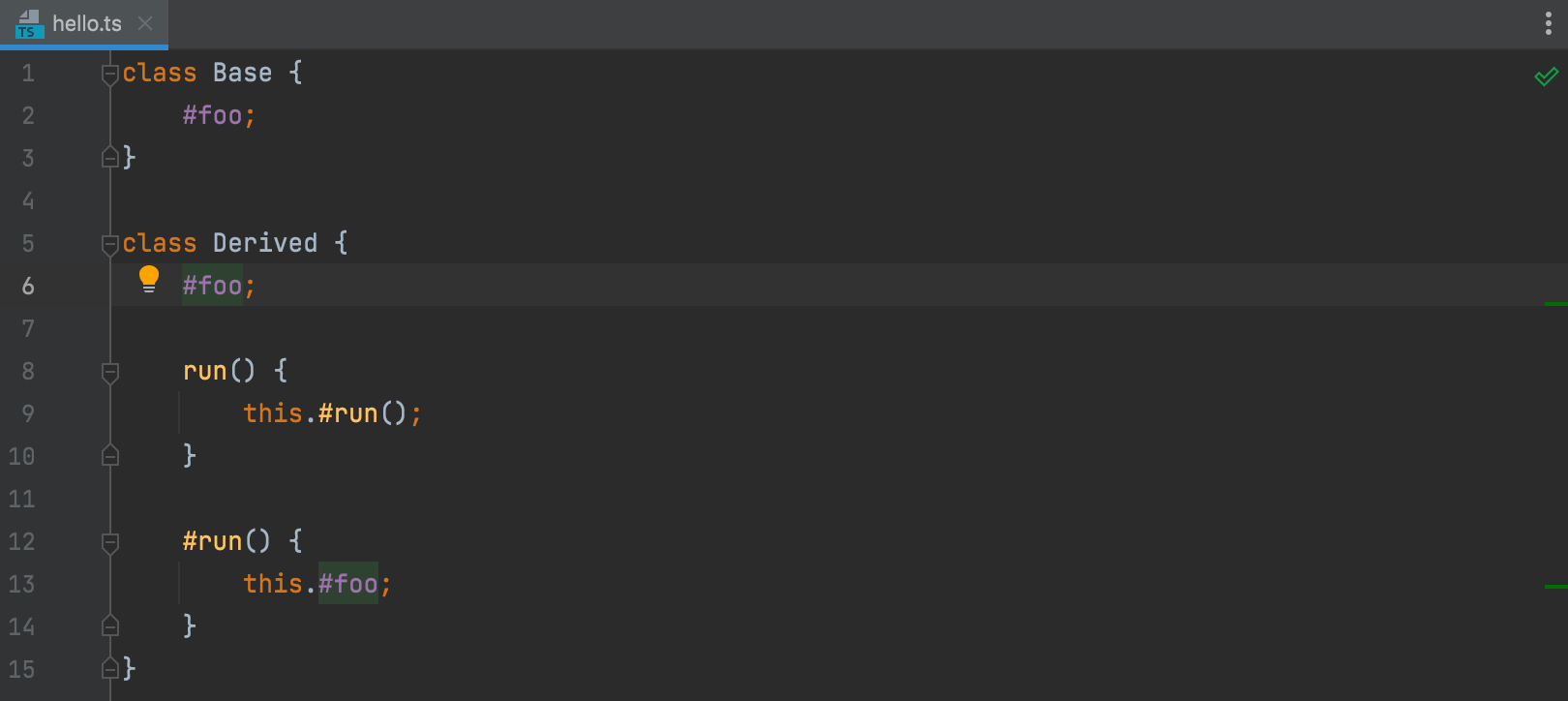
private 클래스 멤버에 대한 리팩터링 지원
2018년에 private 필드에 대한 지원을 추가했습니다. 그러나 이 지원은 TC39의 이전 제안을 기반으로 했기 때문에 이후 표준에서 벗어나게 되었습니다. 표준을 준수하기 위해 기존 지원을 처음부터 다시 작업했습니다. WebStorm 2021.3은 ES2022 private 클래스 멤버를 올바르게 지원합니다.
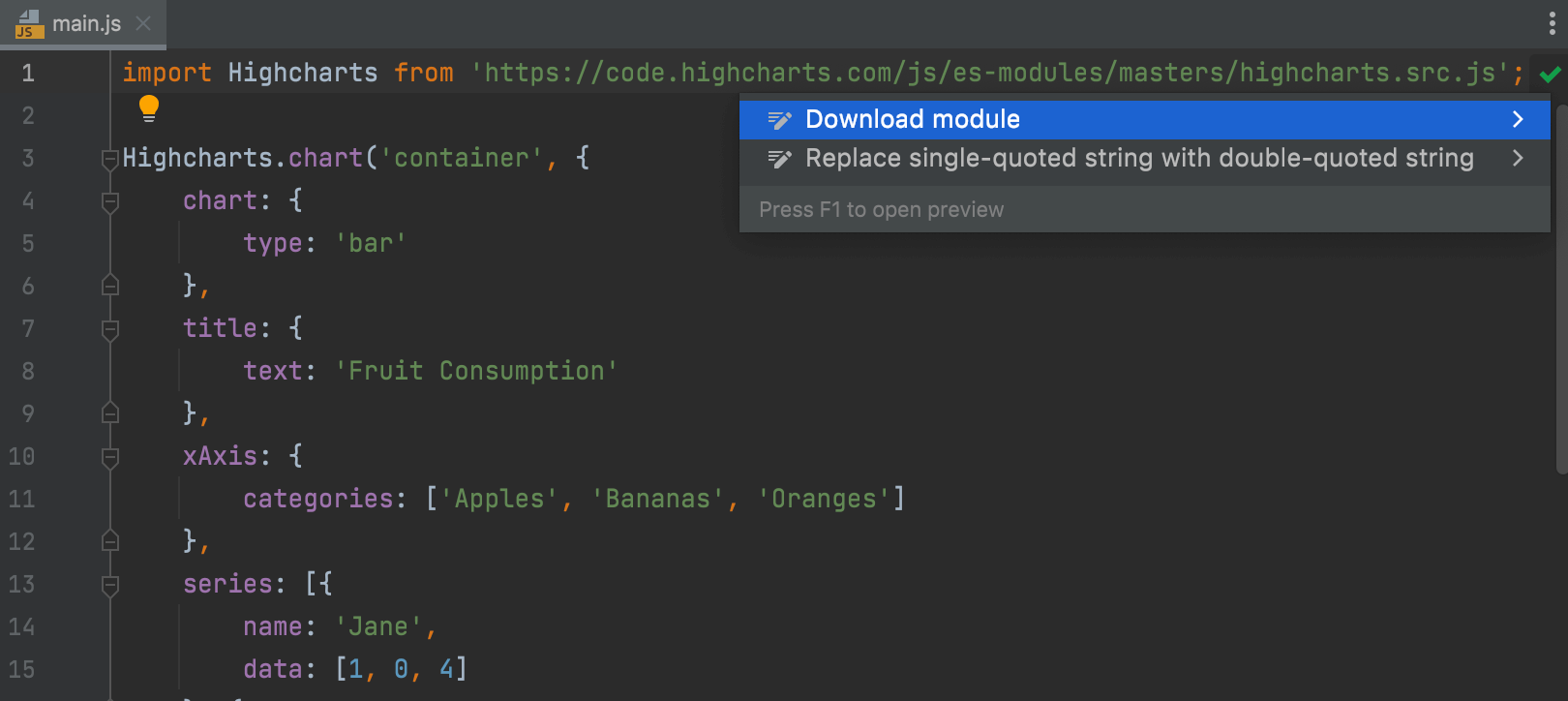
import 문에서 URL 지원
이제 ES6 파일의 가져오기 경로에서 빠른 수정을 사용하여 원격 ES6 모듈을 다운로드할 수 있습니다. 해당 모듈은 모든 종속성와 함께 다운로드되고 프로젝트 라이브러리로 링크됩니다. 기능을 사용해 보려면 가져오기 경로에 캐럿을 놓은 다음 Alt+Enter를 누르고 Download module(모듈 다운로드)를 선택하세요.
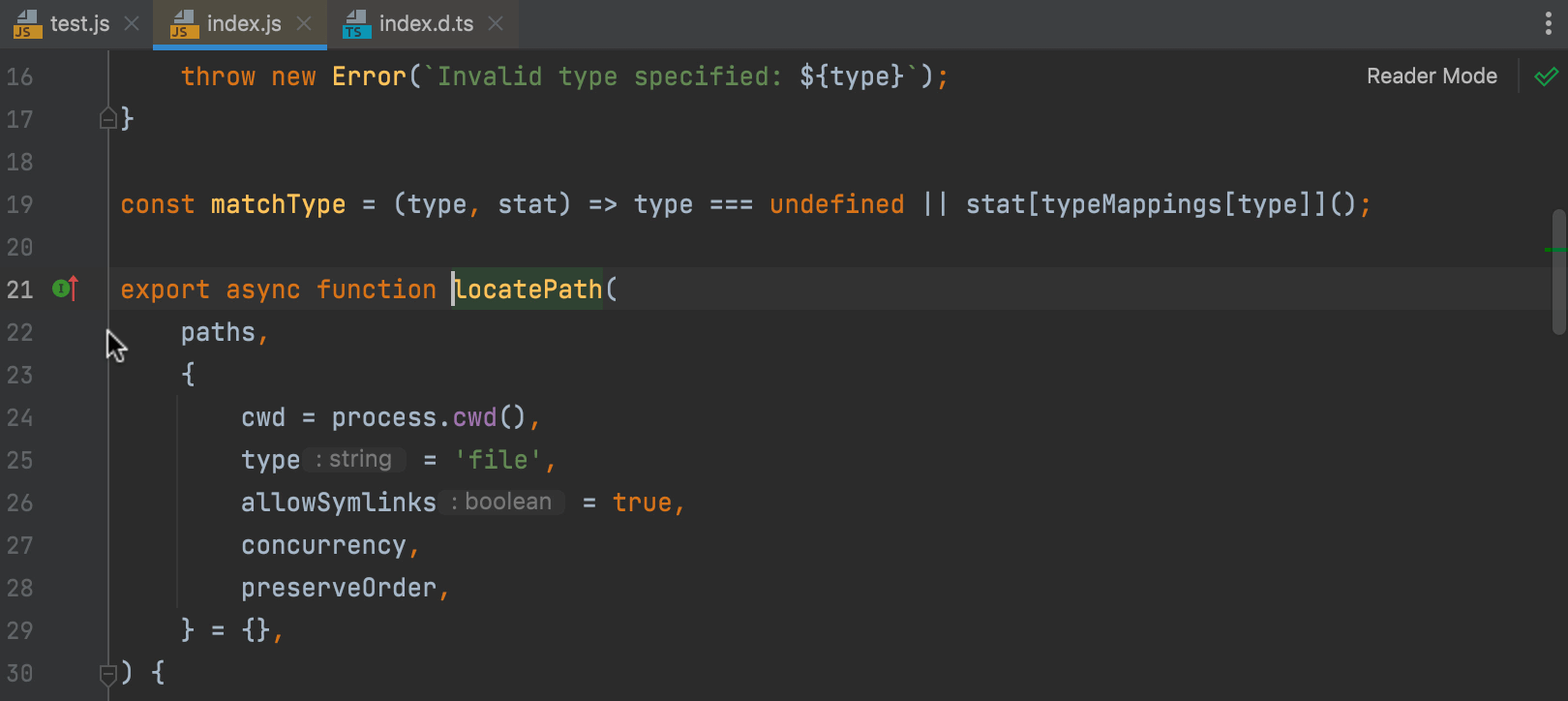
.js 및 .d.ts 파일 간의 매핑 개선
.js와 .d.ts 파일 간의 매핑을 개선하고 이들 사이에서 더욱 편리하게 이동하도록 여백 아이콘을 추가했습니다. 변경 사항에 대해 자세히 알아보려면 이 블로그 게시물을 읽어보세요.
JavaScript 파일의 더욱 빠른 색인 생성
JavaScript 파일의 색인 생성 시간을 20% 줄였습니다. 이 개선 사항이 새 프로젝트를 열 때 더 빠르게 작업하거나 대규모 Git 업데이트를 수행하는 데 도움이 되기를 바랍니다. 프로젝트가 주로 .ts 또는 기타 유형의 파일로 구성된 경우에는 변화를 알아차리기 어려울 수 있습니다.
monorepos에 대한 지원 개선
이 릴리스에는 monorepos 작업을 위한 여러 개선 사항이 포함되었습니다. 가장 눈에 띄는 변경 사항은 package.json이 있는 프로젝트의 각 폴더를 개별 패키지로 취급함으로써 자동으로 추가된 가져오기에서 이제 프로젝트 구조가 반영된다는 것입니다.
프레임워크 및 기술
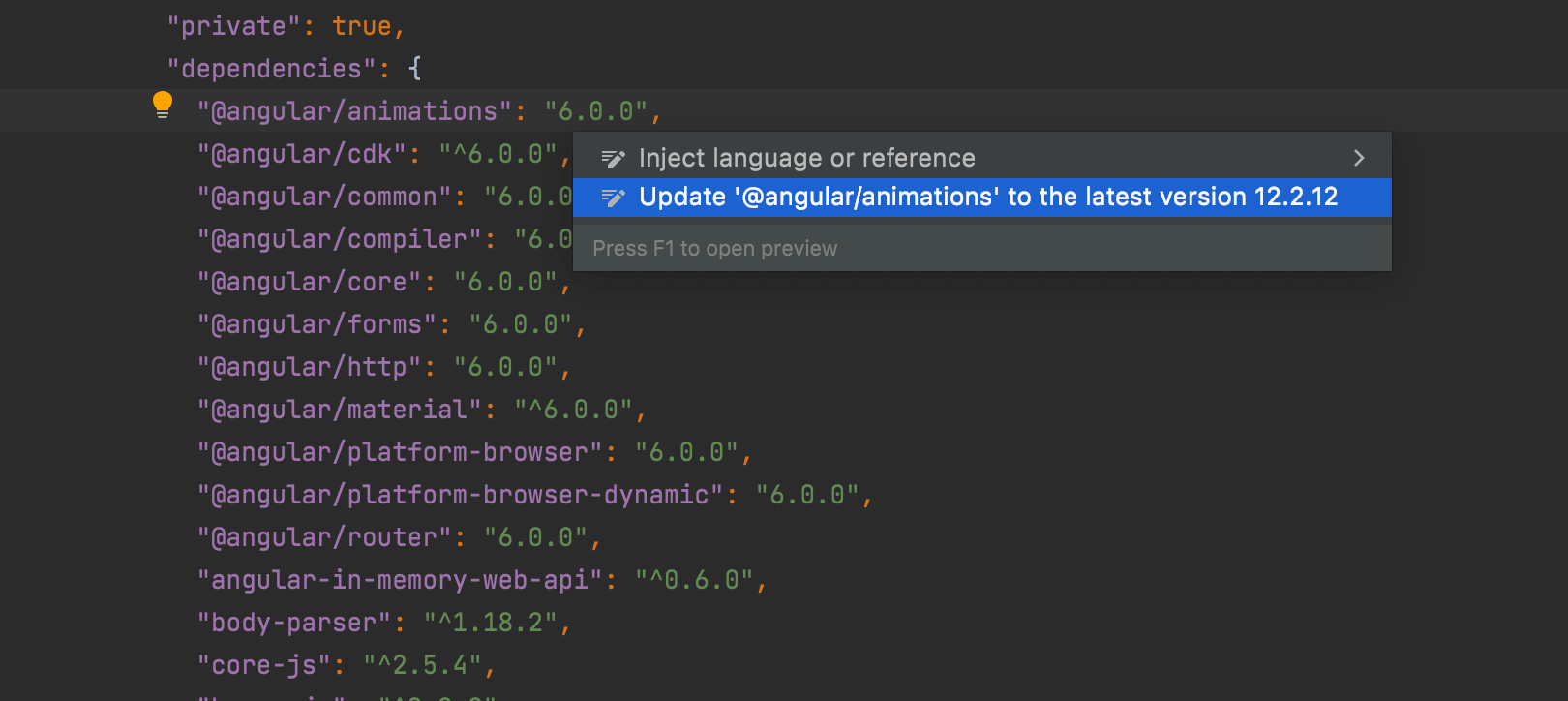
종속성 업데이트를 위한 새로운 검사
WebStorm 2021.3을 사용하면 에디터에서 바로 최신 버전으로 npm 패키지를 업데이트할 수 있습니다. package.json 파일을 열고 업데이트하려는 패키지 버전에 캐럿을 놓은 후, Alt+Enter를 누른 다음 Update ‘package name’ to the latest version('패키지 이름'을 최신 버전으로 업데이트)을 선택합니다. 패키지 버전 위로 마우스를 가져가면 빠른 수정도 표시됩니다.
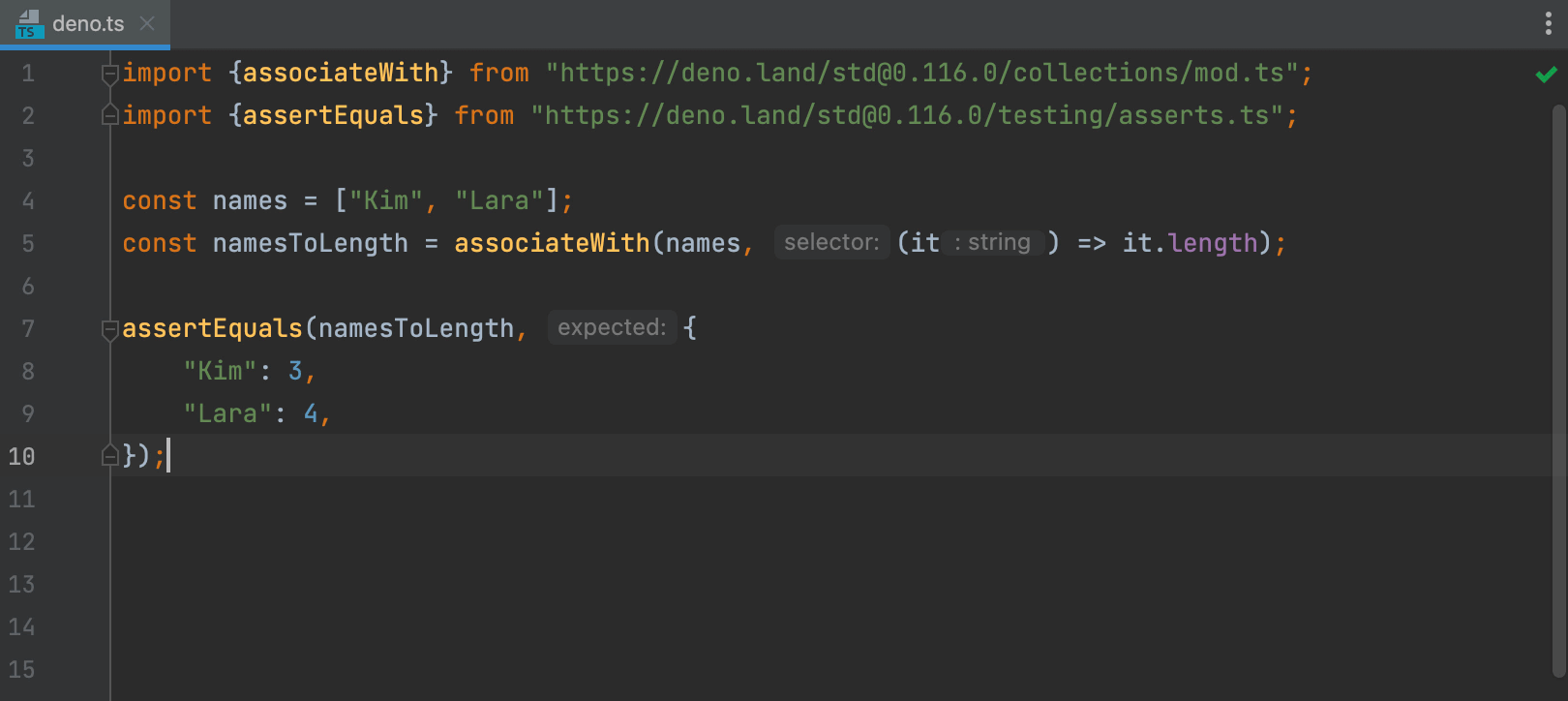
새로워진 Deno 통합
WebStorm에서 Deno 작업 환경을 개선하기 위해 Deno LSP로 마이그레이션하고 여러 알려진 문제를 수정했습니다. Deno를 시작하는 방법에 대해 자세히 알아보려면 이 블로그 게시물을 확인하세요.
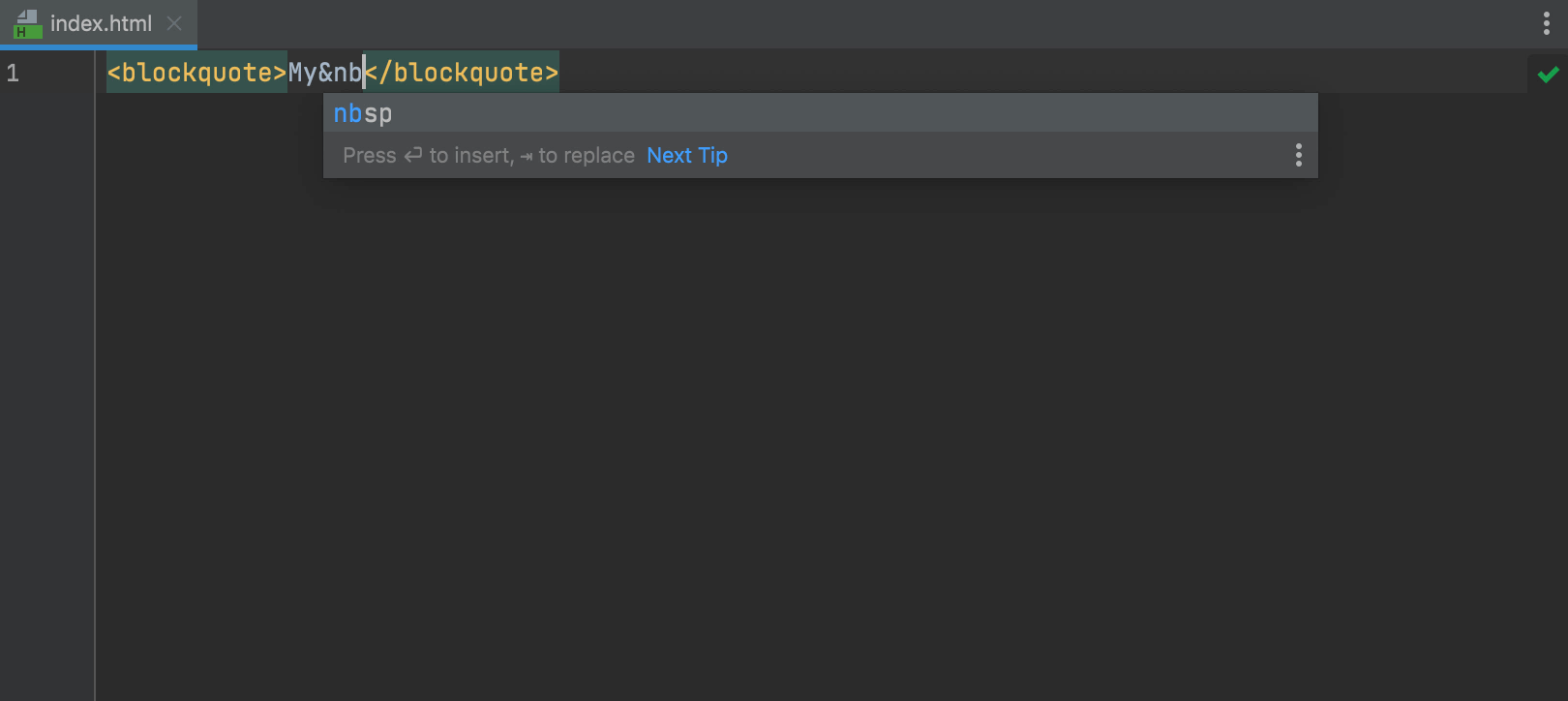
나아진 HTML 완성 기능
HTML에서 코드 완성 기능이 작동하는 방식이 개선되었습니다. 에디터에서 태그 이름이나 약어를 입력하거나 코드 완성을 호출할 때마다 WebStorm은 관련 제안을 즉시 표시합니다. 이전에는 <를 먼저 입력한 경우에만 표시되었습니다. 또한 문자 엔티티 참조에 대한 코드 완성 기능이 더 잘 작동합니다.
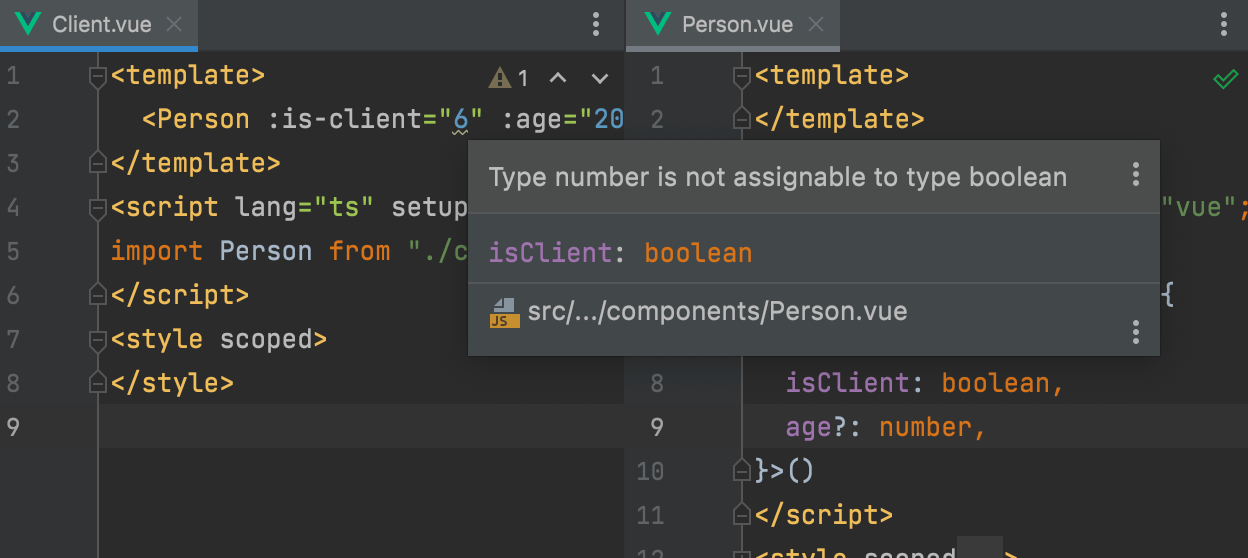
Vue 및 React에 대한 타입 검사
WebStorm 2021.3은 Vue 템플릿에서 타입 검사를 지원합니다. IDE는 프로퍼티에 바인딩된 표현식에서 잘못된 타입이 사용된 경우 이를 알려줍니다. React 속성에서도 동일하게 작동합니다.
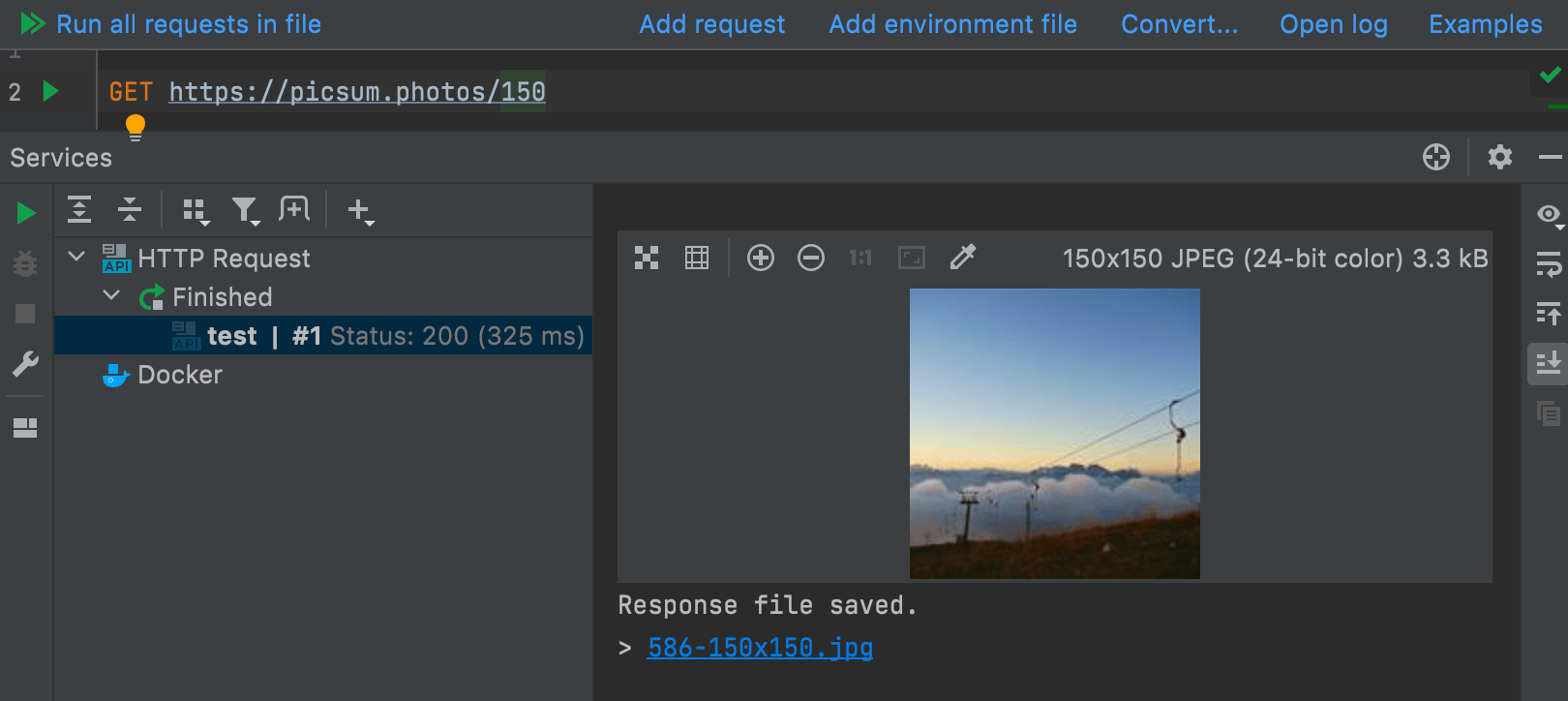
HTTP 클라이언트의 새로운 기능
이번 릴리스에서는 WebStorm의 기본 제공 HTTP 클라이언트를 크게 개선했습니다. 바이너리 응답 지원, 사용자 지정 파일 또는 디렉터리로의 출력 리디렉션 등 많은 새로운 기능을 추가했습니다.
원격 개발
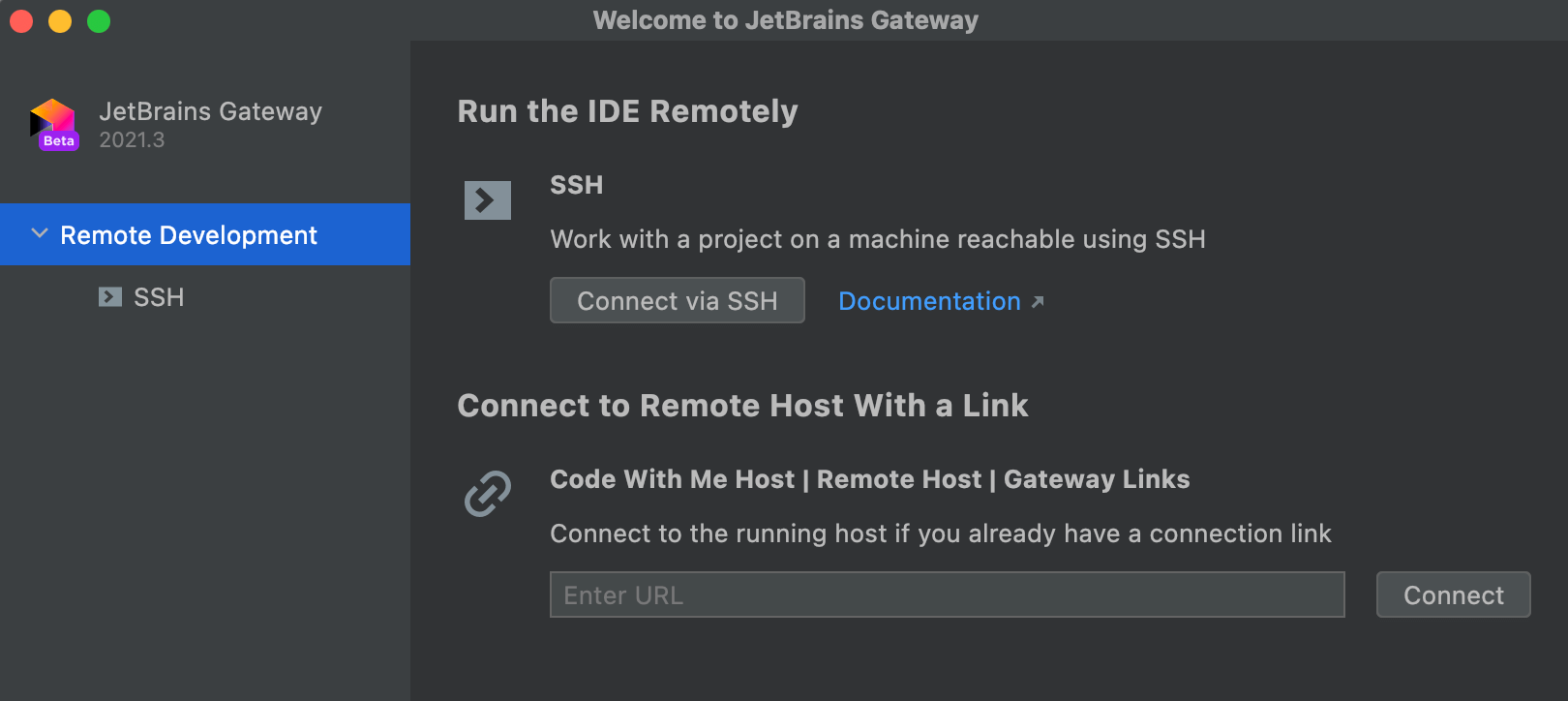
원격으로 WebStorm 실행
WebStorm 2021.3은 JetBrains의 새로운 원격 개발 워크플로의 베타 버전을 지원합니다. 이제 IDE 백엔드가 실행 중인 원격 시스템에 연결하여 이 위치에 있는 프로젝트에서 마치 로컬 시스템에 있는 것처럼 작업할 수 있습니다. JetBrains Gateway라는 새로운 애플리케이션 덕분에 가능한 일입니다. 자세한 내용은 이 블로그 게시물을 참조하세요.
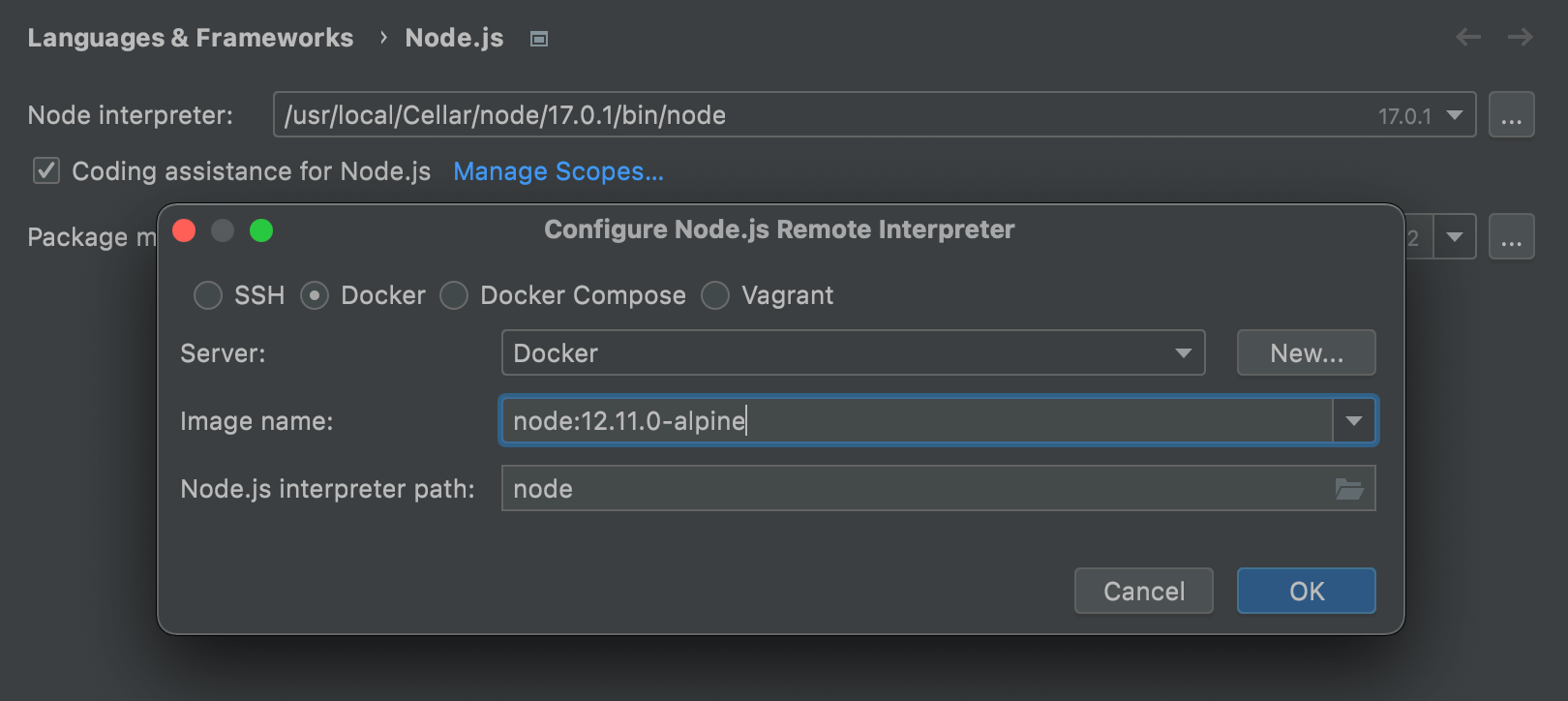
원격 Node.js를 사용한 개발
이번 릴리스에서는 Node.js가 Docker에 설치된 후 JavaScript 도구와 함께 WebStorm에 통합되어 사용되는 워크플로 지원에 몇 가지 중요한 개선을 이루었습니다. 이제 IDE에서 ESLint, Jest, Mocha 및 npm과 함께 Node.js 원격 인터프리터를 사용할 수 있습니다. 자세한 내용은 이 블로그 게시물을 참조하세요.
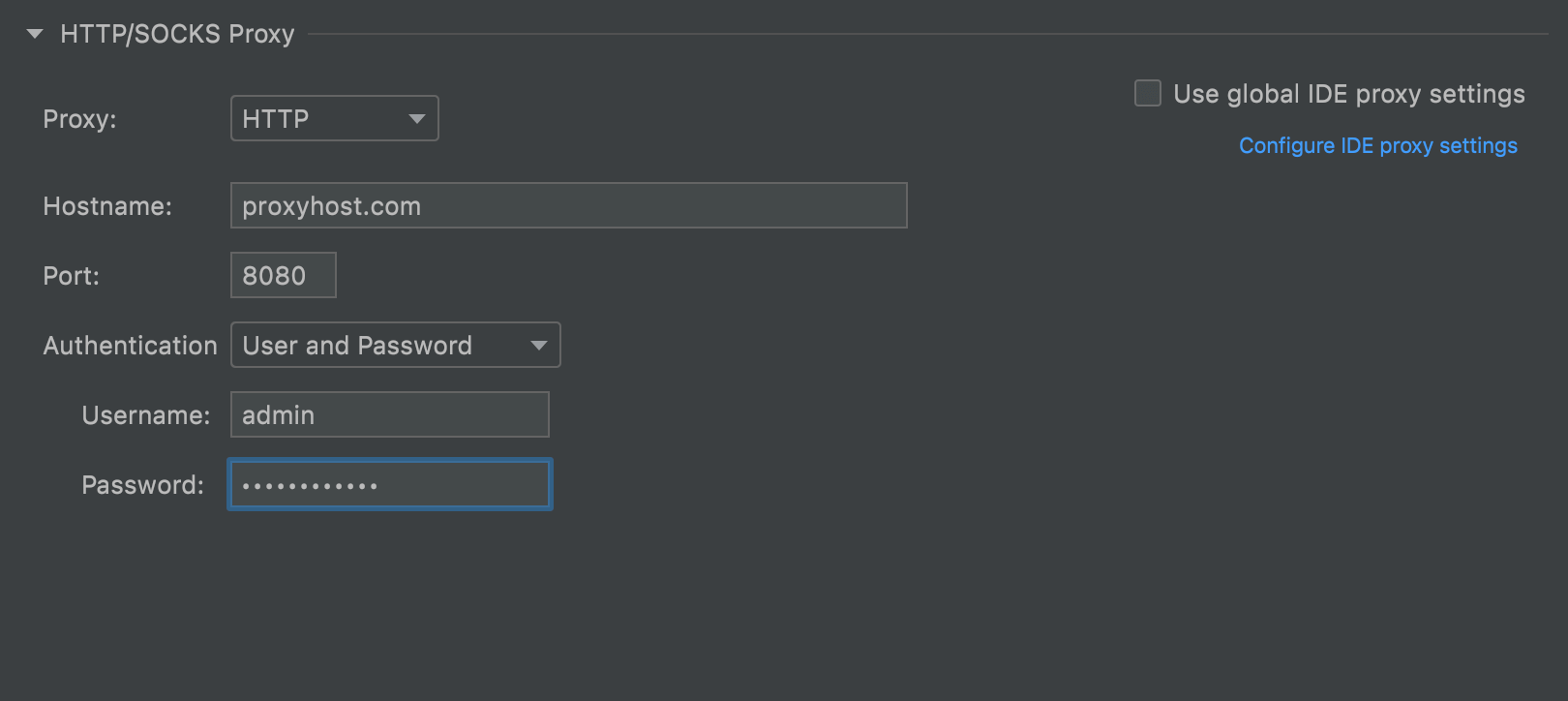
SSH 연결에 대한 프록시 지원
이제 Preferences(환경 설정) / Settings(설정) | Tools(도구) | SSH Configurations(SSH 구성)에서 SSH 구성에 대한 HTTP 또는 SOCKS 프록시 서버를 지정할 수 있습니다. 새로운 HTTP/SOCKS 프록시 섹션에서 프록시 타입을 선택하고 호스트 이름과 포트를 입력하고, 필요한 경우 로그인과 비밀번호로 인증을 적용할 수 있습니다.
사용자 경험
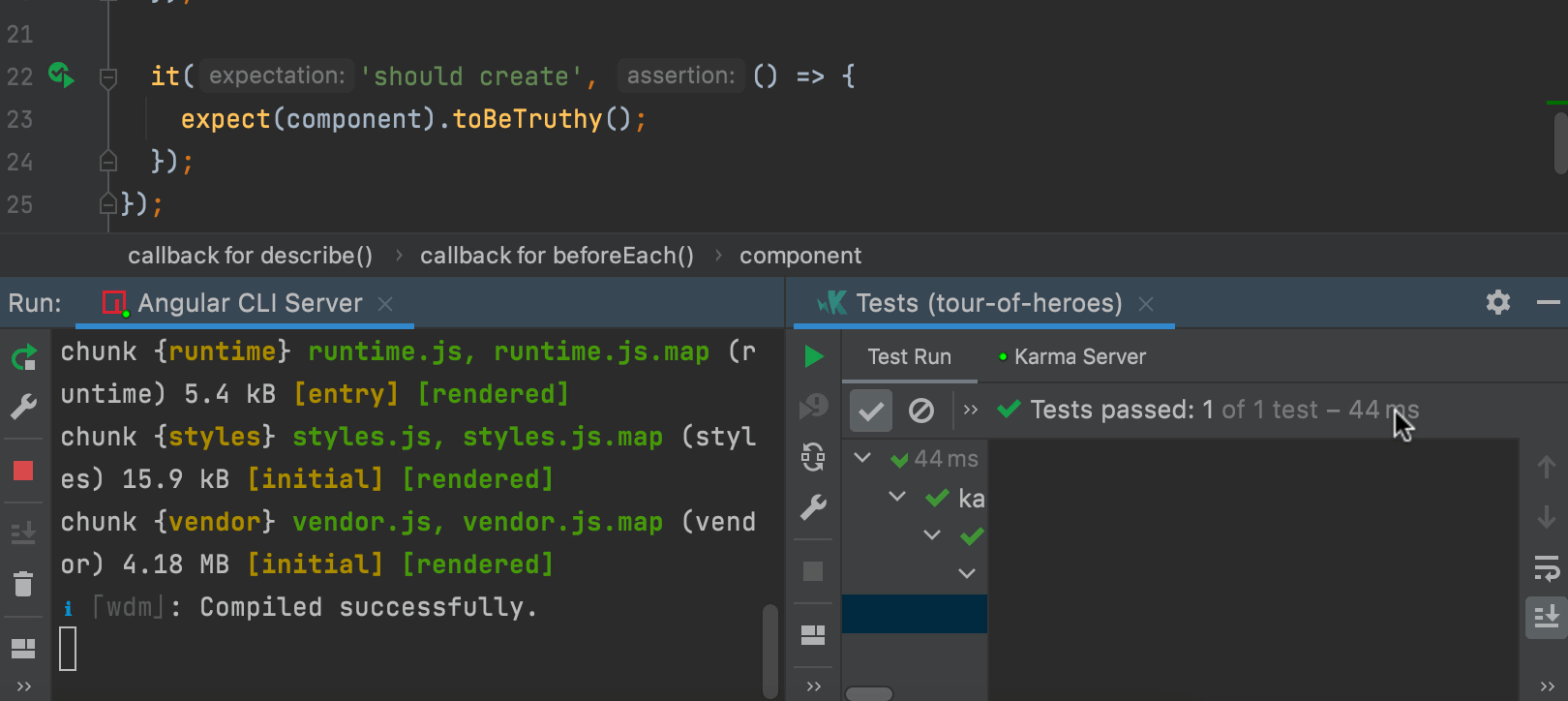
Run(실행) 도구 창 분할 기능
여러 구성을 실행 중이며 동시에 결과를 확인하고 싶으신가요? 이제 Run(실행) 도구 창을 분할할 수 있습니다! 원하는 탭을 강조 표시된 영역으로 끌어다 놓으면 됩니다. 도구 창 분할을 해제하려면 탭을 원래 위치로 드래그하거나 상단 창을 마우스 오른쪽 버튼으로 클릭하고 컨텍스트 메뉴에서 Unsplit(분할 해제)을 선택하세요.
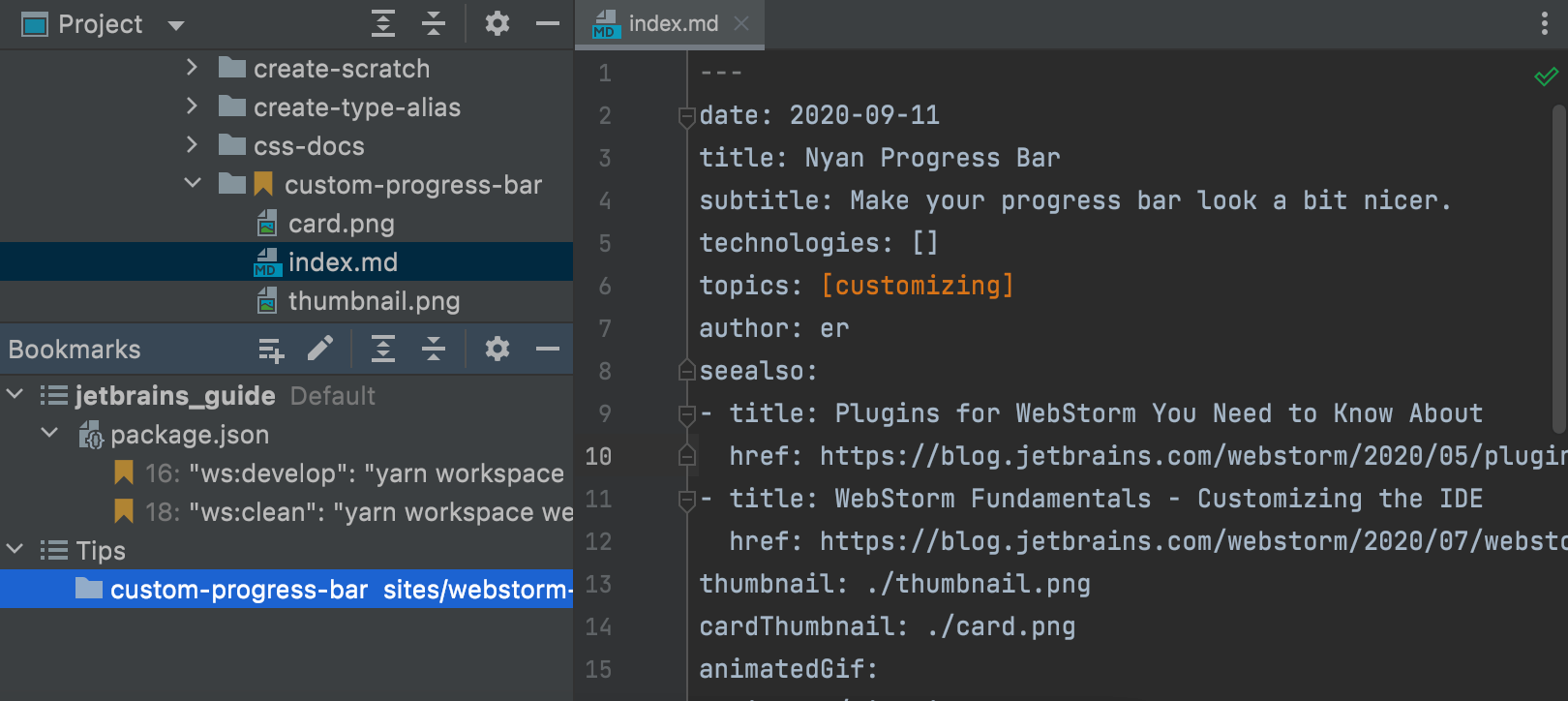
새 Bookmarks(북마크) 도구 창
WebStorm에는 Favorites(즐겨찾기)와 Bookmarks(북마크)라는 두 개의 매우 유사한 인스턴스가 있었습니다. 두 가지가 혼동될 수 있기 때문에 Bookmarks(북마크) 하나만 남기기로 결정했습니다. 이 기능에 대한 워크플로를 새롭게 정비하고 새 도구 창으로 만들었습니다. 이제부터 F11 키를 눌러 중요하다고 표시한 파일, 폴더 및 클래스는 새 Bookmarks(북마크) 도구 창 아래에 놓을 수 있습니다.
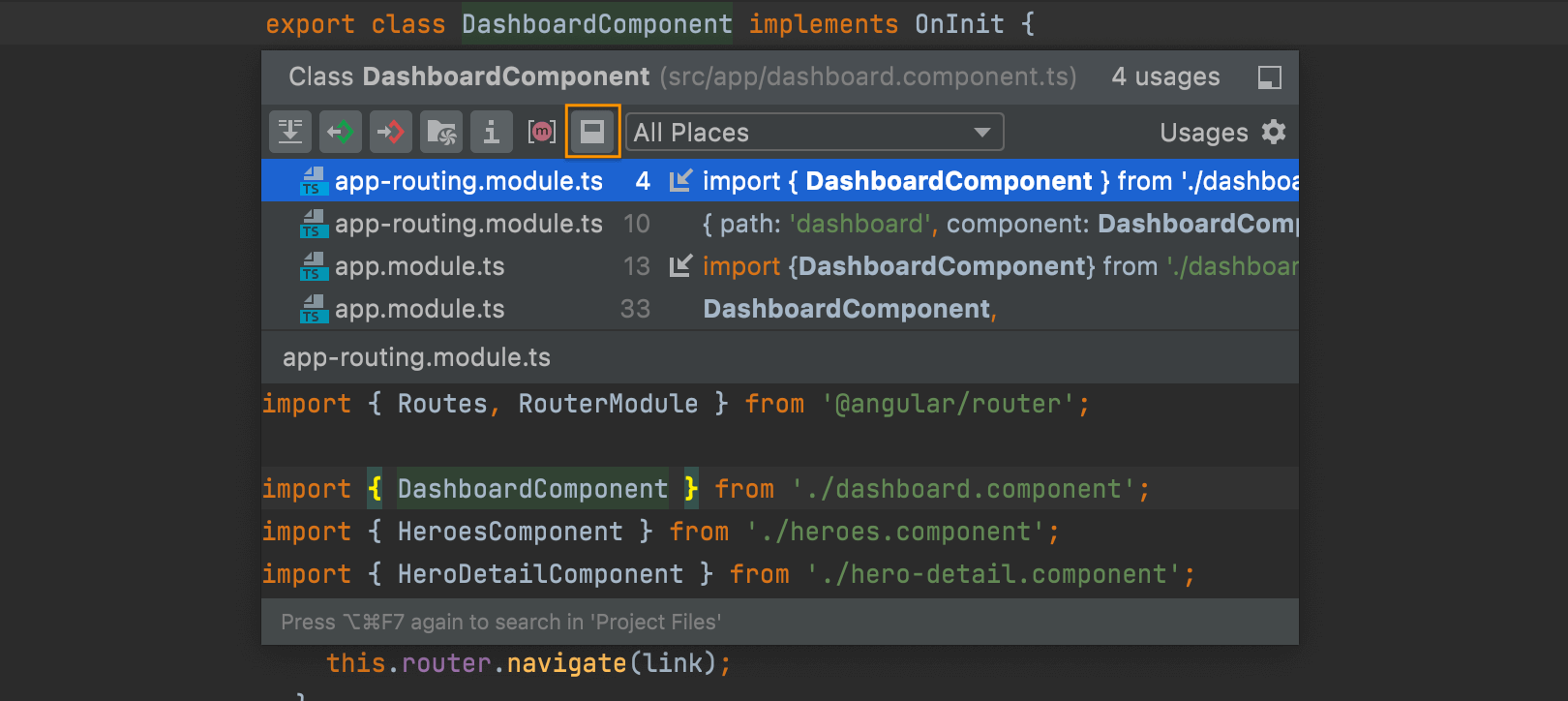
Show Usages(사용 위치 표시)의 소스 미리보기
Ctrl+Alt+F7을 사용하거나 Ctrl을 누르고 정의를 클릭하여 심볼의 사용 위치를 볼 때 이제 사각형 아이콘을 클릭하여 검색된 사용 위치에 대한 소스 코드 미리보기를 켤 수 있습니다.
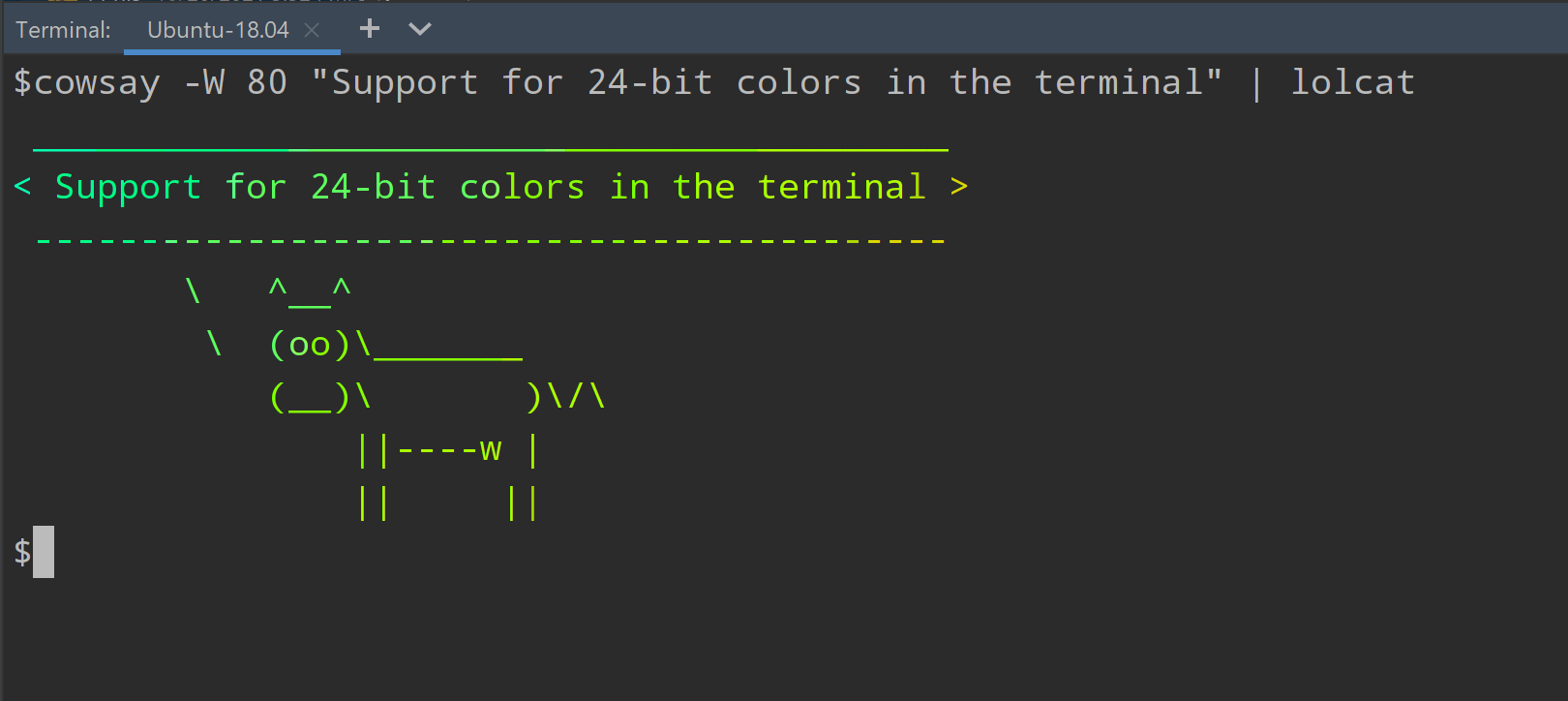
터미널 개선 사항
WebStorm의 기본 제공 터미널은 이제 Windows에서 새로운 ConPTY API를 지원합니다. 이 변경 사항 덕분에 몇 가지 이슈를 해결하고 24비트 색상에 대한 지원을 추가할 수 있었습니다. 또한 새로 추가된 선행 입력 지원은 텍스트 수정을 예측하고 즉시 밝은 회색으로 표시합니다. 이 기능을 사용하면 로컬 컴퓨터뿐만 아니라 원격 컴퓨터에서 작업하는 경우에도 터미널에 똑같이 빠르게 입력할 수 있습니다.
접근성 업데이트
스크린 리더를 더 편안하게 사용할 수 있도록 몇 가지 접근성 문제를 해결했습니다. 도구 창 위젯 팝업과 마우스를 올려 놓을 때 나타나는 빠른 문서 팝업을 비활성화했습니다. macOS의 접근성 지원도 개선되었습니다. 보이스오버 포커스와 관련된 몇 가지 문제를 해결하고 스크린 리더를 사용하여 프로젝트를 생성할 수 있도록 했습니다.
모든 탭의 글꼴 크기를 변경하는 기능
에디터에서 마우스 휠을 사용하여 글꼴 크기를 변경할 수 있다는 사실을 알고 계셨나요? 이전에는 이 기능이 현재 파일에서만 작동했습니다. 이제 열려 있는 모든 파일에 적용할 수 있습니다. Preferences(환경 설정) / Settings(설정) | Editor(에디터) | General(일반)로 이동하여 Change font size with Command / Ctrl + Mouse Wheel in(Command/Ctrl+마우스 휠로 다음 위치의 글꼴 크기 변경)를 체크 표시한 다음 All editors(모든 에디터) 옵션을 선택합니다.
버전 관리
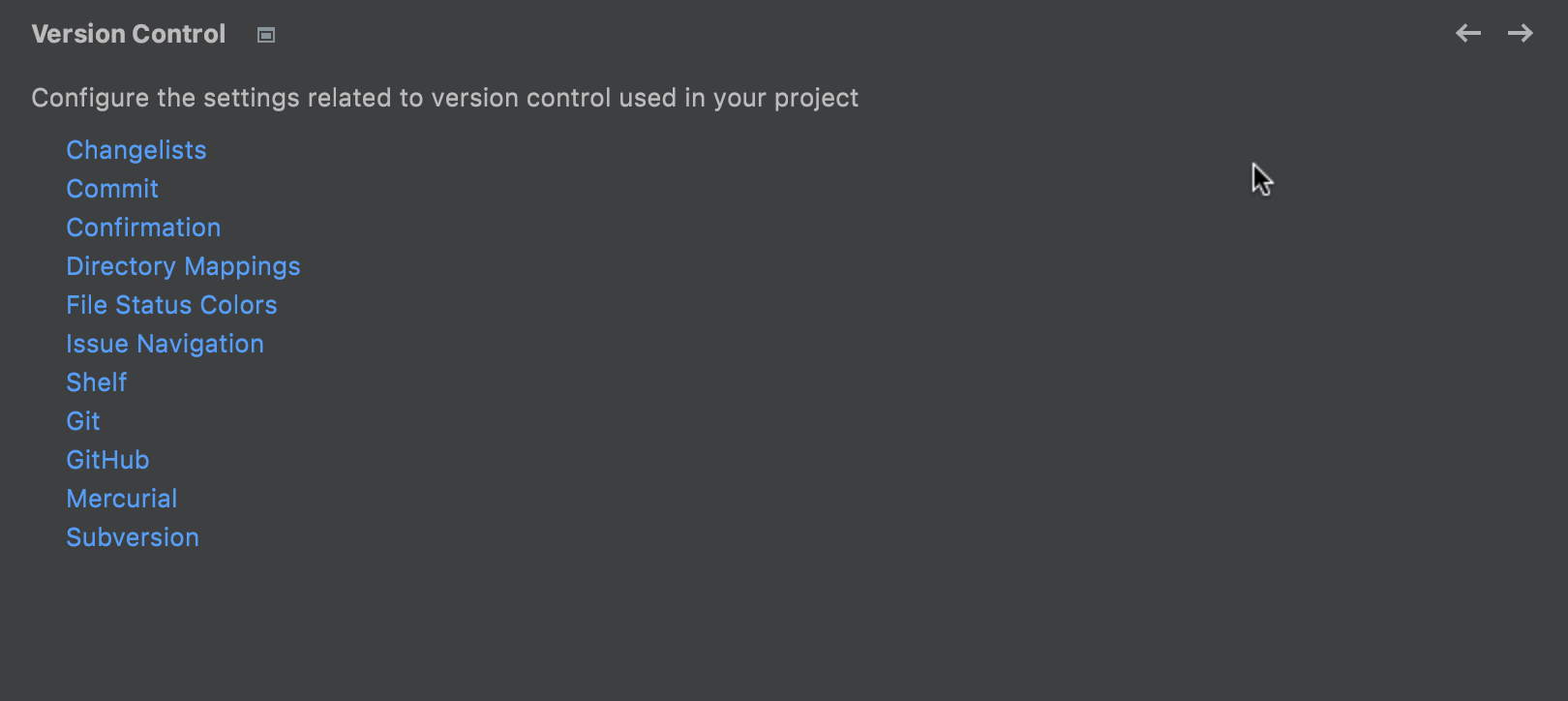
VCS 설정 재구성
주요 구성 옵션을 더 쉽게 찾을 수 있도록 Preferences(환경 설정) / Settings(설정) | Version Control(버전 관리)의 모든 내용을 새롭게 구성했습니다. 예를 들어, Git 노드 아래의 설정이 이제 Commit(커밋), (Push)푸시 및 <0 >Update(업데이트) 등 가장 중요한 프로세스를 설명하는 섹션으로 나뉩니다. 또한 이러한 섹션 내의 매개변수가 이제 더 논리적으로 구성됩니다.
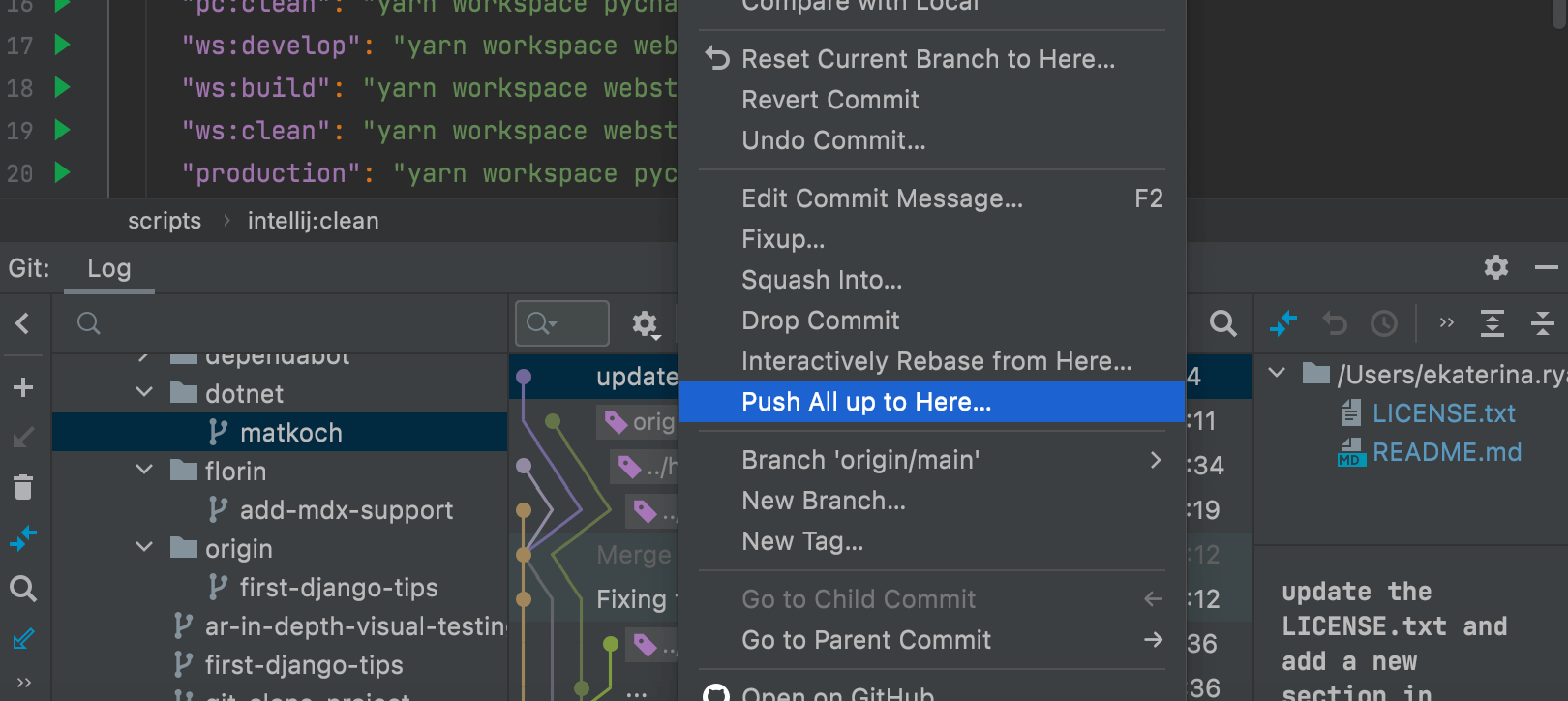
새로운 Push all up to Here(여기까지의 내용을 모두 푸시) 액션
일부 커밋은 내보낼 준비가 되었으나 다른 커밋은 아직 작업 중인 경우가 있습니다. 이러한 경우 확신할 수 있는 커밋만 푸시하는 게 좋습니다. WebStorm을 사용하면 Git 도구 창의 Log(로그) 탭에서 선택한 커밋까지 커밋을 푸시할 수 있습니다. 커밋을 선택하고 마우스 오른쪽 버튼으로 클릭한 다음 Push all up to Here(여기까지의 내용을 모두 푸시)를 선택하기만 하면 됩니다.
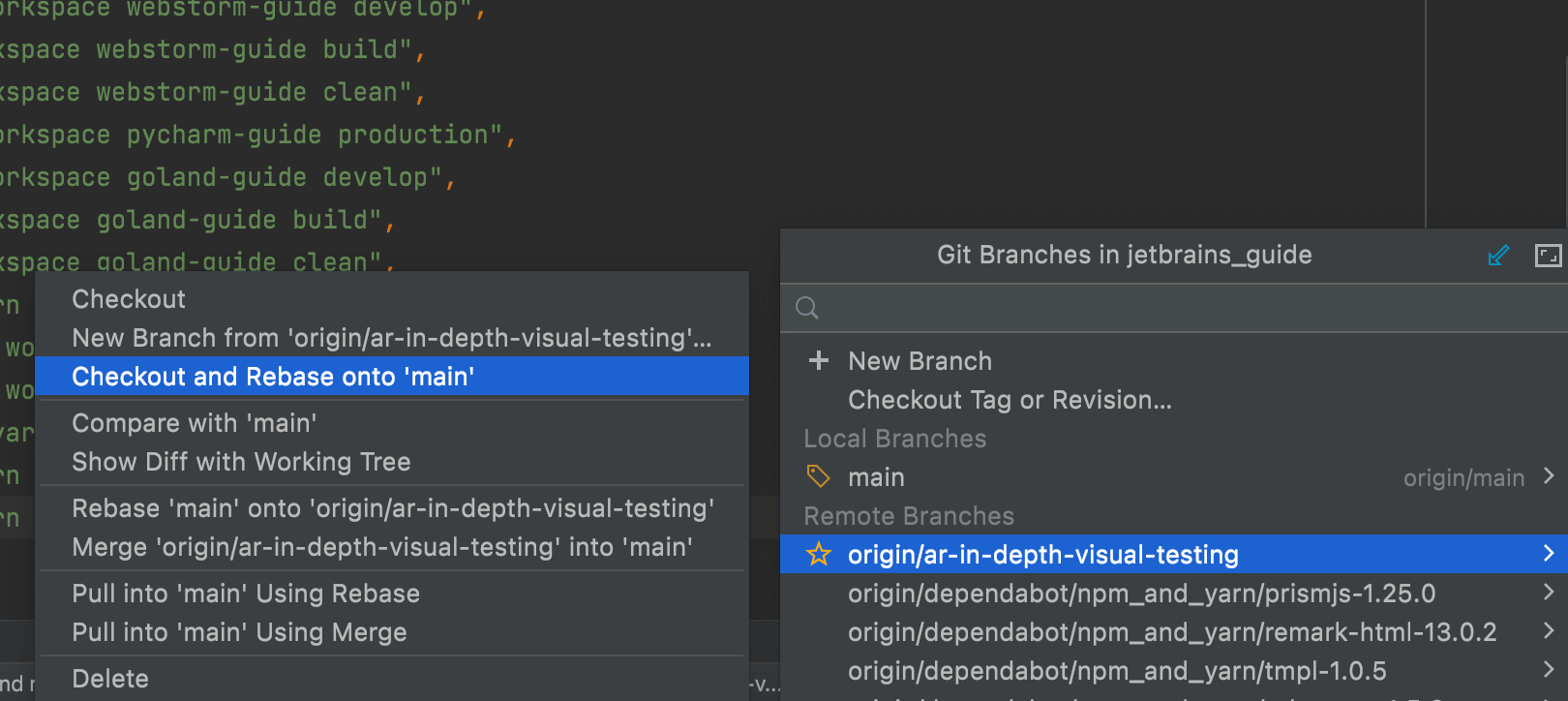
원격 브랜치에서도 작동하는 Checkout and Rebase onto Current(체크아웃하고 현재 브랜치에 리베이스)
Checkout and Rebase onto Current(체크아웃하고 현재 브랜치에 리베이스) 액션을 사용하면 선택한 브랜치를 체크아웃하고 현재 체크아웃된 브랜치상에서 리베이스할 수 있습니다. 이전에는 이 액선을 로컬 브랜치에만 사용할 수 있었습니다. 2021.3버전에서는 원격 브랜치에도 사용할 수 있습니다.
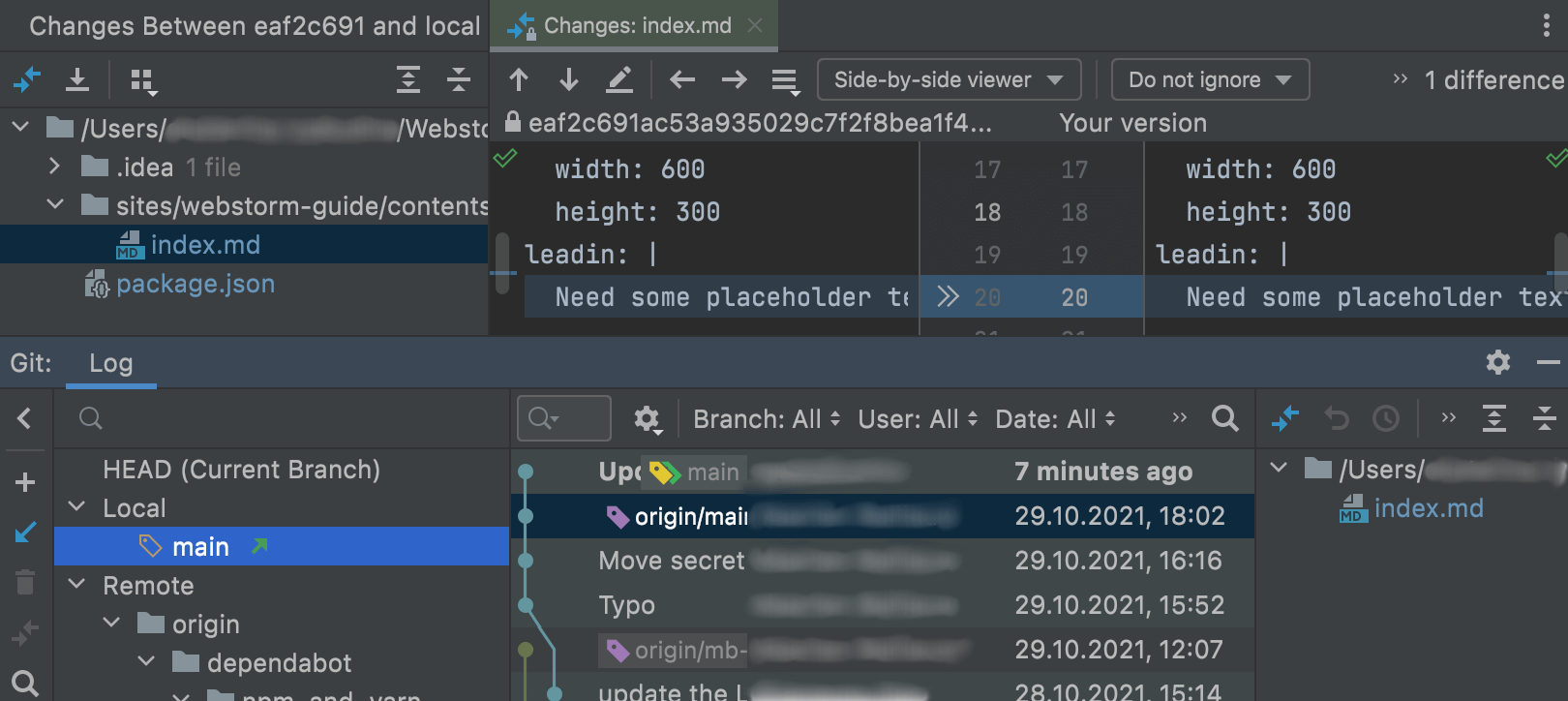
새로운 Changes(변경 내용) 도구 창
이전에는 별도의 대화 상자에서 커밋 간의 차이점을 표시했습니다. 이번 릴리스부터 IDE는 이 정보를 새 Changes(변경 내용) 도구 창에 표시합니다. 새 도구 창을 열려면 버전 관리 시스템의 Log(로그) 탭에서 리비전을 마우스 오른쪽 버튼으로 클릭하고 컨텍스트 메뉴에서 Compare with local(로컬과 비교)을 선택합니다.